5. Displej sa nezapne, keď zodvihnete zápästie

Ak vaše Apple Watch neukazujú čas prípadne iné informácie po tom, čo otočíte zápästím, zrejme sa jedná o nesprávne nastavenie, ktoré treba vyriešiť. Existuje viacero postupov „ako na to“.
V prvom rade sa uistite, že na zariadení nemáte aktivovaný režim Divadlo alebo režim Spánku. Pokiaľ by boli omylom spustené, vysvetľovalo by to vaše problémy. V oboch prípadoch sa informácie na displeji zobrazujú až po tom, ako sa dotknete digitálnej korunky či displeja. Oba režimy nájdete v Ovládacom centre – potiahnutím prsta nahor.
Medzi ďalšie dôvody, prečo vaše hodinky nereagujú na otočenie zápästia môže patriť to, že jednoducho nemáte aktivovanú funkciu Zobudiť obrazovku. Tá by síce mala byť spustená defaultne, avšak môže sa stať, že ste ju nejakým nedopatrením vypli. Dostanete sa ku nej týmito postupmi:
Postup cez aplikáciu Apple Watch na iPhone
- Otvorte aplikáciu Watch na svojom iPhone
- Vyberte Všeobecné.
- Posuňte sa nižšie a kliknite na Zobudenie obrazovky.
- Uistite sa, že je prepínač v polohe Aktívne pri položke „Zobudiť zdvihnutím zápästia“.
- Hotovo.
Postup cez Apple Watch
- Otvorte aplikáciu Nastavenia na svojich Apple Watch
- Vyberte Všeobecné.
- Posuňte sa nižšie a kliknite na Zobudenie obrazovky.
- Uistite sa, že je prepínač v polohe Aktívne pri položke „Zobudiť zdvihnutím zápästia“.
- Hotovo.
4. Cez Apple Watch sa nedá telefonovať

Ako iste viete, cez Apple Watch môžete zavolať komukoľvek bez vyberania iPhonu z vrecka. Použiť sa dá vstavaná aplikácia ako aj vytáčanie cez hlasového asistenta Siri. Čo však robiť v prípade, keď vám to nefunguje?
V prvom rade skontrolujte, či vaše Apple Watch alebo iPhone nevyžadujú update. Niekedy sa stáva, že ak systémy nemajú najnovšie aktualizácie, tak skrátka nepracujú správne.
Ak je všetko v poriadku a problém pretrváva, skúste svoje Apple Watch reštartovať nasledujúcim postupom:
- Stlačte bočné tlačidlo a presuňte vypínač zľava doprava.
- Po vypnutí hodiniek znovu stlačte bočné tlačidlo, až kým sa na displeji neobjaví logo Applu.
V drvivej väčšine prípadov by mal tento postup pomôcť. Niekedy sa ale systém rozladí do takej miery, že už jednoducho nemôžete urobiť nič iné, ako Apple Watch kompletne vymazať a následne ich nanovo spárovať s vašim iPhonom. Nezabúdajte ale na zálohu, z ktorej si zariadenie obnovíte. Týmto postupom totiž prídete o všetky dáta.
Postup cez aplikáciu Apple Watch na iPhone
- Otvorte aplikáciu Watch na svojom iPhone
- Vyberte Všeobecné.
- Presuňte sa nadol a kliknite na Resetovať.
- Pokračujte tlačidlom „Vymazať celý obsah a nastavenia Apple Watch“
- Potvrďte svoj krok (možno bude potrebné zadať Apple ID) a pokračujte podľa postupu výrobcu.
- Hotovo.
Postup cez Apple Watch
- Otvorte aplikáciu Nastavenia na svojich Apple Watch
- Vyberte Všeobecné.
- Presuňte sa a kliknite na Resetovať.
- Pokračujte tlačidlom „Vymazať celý obsah a nastavenia Apple Watch“
- Potvrďte svoj krok a pokračujte podľa postupu výrobcu.
- Hotovo.
3. Apple Watch sú príliš pomalé

Aj keď sú Apple Watch preslávené tým, ako rýchlo a spoľahlivo pracujú, občas sa aj ony stretnú s nepríjemnými pomalými reakciami. Sťažujú sa na ne najmä majitelia starších modelov, ktorých hardvér už nepatrí medzi najmodernejšie.
Pokiaľ sa radíte medzi nich a sekanie, zamŕzanie alebo dlhé načítavanie obsahu vás otravuje, základným tipom je uvoľnenie úložiska. Prezrite si všetky svoje aplikácie, obrázky a hudbu a skúste prehodnotiť, či ich naozaj v hodinkách potrebujete. Pokiaľ je pamäť plná, nemôžete sa čudovať, že zariadenie beží pomaly.
Okrem toho skúste hodinky reštartovať a aktualizovať. Ak pravidelné updaty zanedbávate, ľahko sa môže stať, že chyba systému spôsobuje nepríjemnosti (či už po stránke funkčnosti alebo výdrže batérie) a tie sa postupne zhoršujú.
Ak všetko vyššie uvedené zlyhá, poslednou možnosťou je vymazanie hodiniek a ich následné opätovné spárovanie s vašim zariadením. Ako sme už spomínali, v tomto prípade si najskôr urobte zálohu. Postup ako na to nájdete v bode číslo 4.
2. Nefunguje sledovanie Fitness aktivity
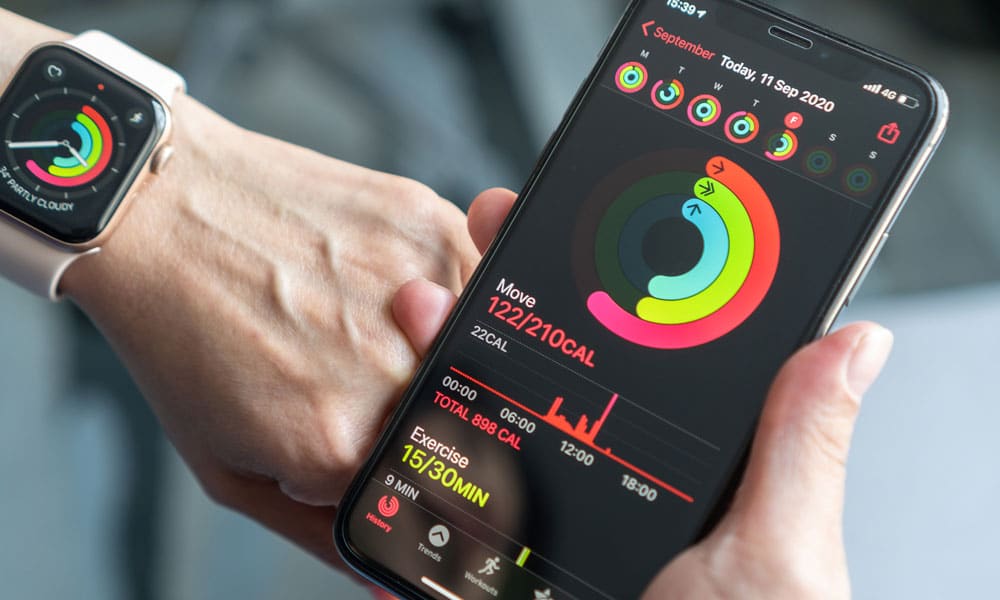
Jednou z najdôležitejších funkcií hodiniek Apple Watch je podrobné sledovanie tréningov a dennej aktivity. Zariadenie má vstavané funkcie, ktoré vám pomáhajú merať všetky postupy v reálnom čase. Žiaľ, niekedy sa stáva, že ani toto nefunguje tak, ako ste možno očakávali.
Ak sa neviete dostať ku vašim údajom zo sledovania aktivity, v provom rade skontrolujte, či je táto funkcia zapnutá. Defaultne by síce mala byť aktivovaná, no môže sa stať, že ju nejakým nedopatrením vypnete.
- Otvorte aplikáciu Watch na svojom iPhone.
- Prejdite nižšie a vyberte položku Súkromie.
- Uistite sa, že je prepínač funkcie Sledovanie kondície v polohe – aktívny.
- Hotovo.
Ak je všetko povolené, no vaše Apple Watch stále nefungujú správne, môžete skústiť resetovať kalibráciu fitness. To vám pomôže zbaviť sa histórie kalibrácií tréningov, pričom však zo začiatku budete dostávať menej presné výsledky.
- Otvorte aplikáciu Watch na svojom iPhone.
- Prejdite nižšie a vyberte položku Súkromie.
- Kliknite na tlačidlo Resetovať kalibračné dáta kondície.
- Hotovo.
1. Apple Watch sa nechcú pripojiť ku iPhonu
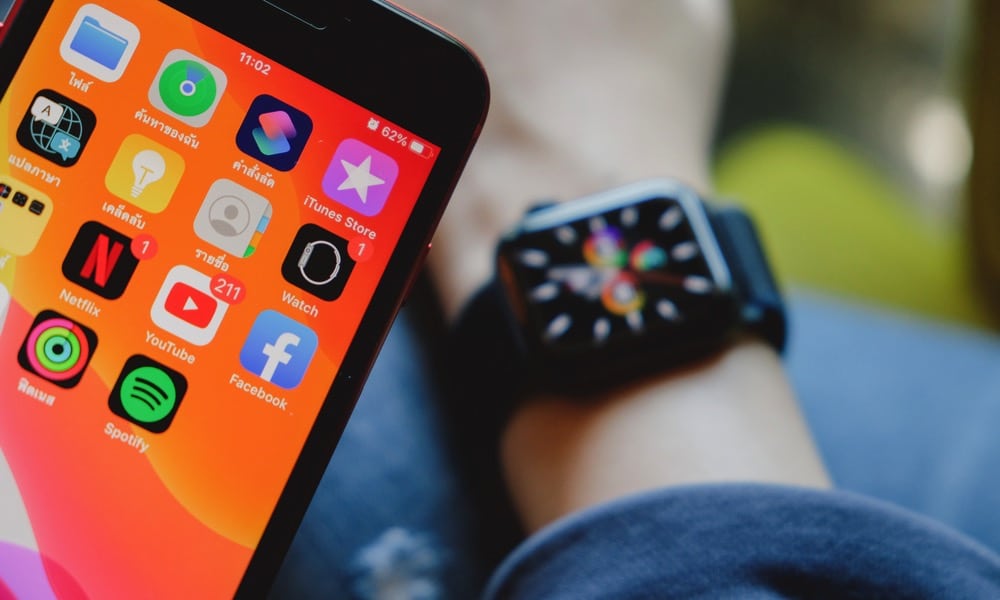
Na záver sme vybrali azda najbežnejší problém, s ktorým sa už možno stretol každý jeden z vás. Niekedy sa stáva, že sa Apple Watch nepripoja k iPhonu, hoci k tomu nemajú žiaden dôvod a všetko ostatné funguje bez problémov.
V prvom rade skontrolujte, či je na vašom iPhone aktivovaný Bluetooth. Človek je tvor omylný a niekedy prehliadne aj takéto základné nastavenie. Pokiaľ je táto funkcia zapnutá, skúste ju vypnúť a potom znova zapnúť. V drvivej väčšine prípadoch to problémy vyrieši.
V druhom rade skontrolujte, či máte najnovšiu aktualizáciu operačného systému na hodinkách a telefóne. Ak je napríklad jedno zariadenie aktualizované a druhé nie, veľmi často sa stáva, že pripojenie štrajkuje alebo v priebehu používania vznikajú problémy. Ďalším postupom je reštart oboch zariadení a ak ani ten nebol úspešný, skúste svoje hodinky odpárovať a opätovne spárovať. Tu je postup:
- Otvorte aplikáciu Watch na vašom iPhone.
- Kliknite na tlačidlo Všetky hodinky v ľavom hornom rohu.
- Pokračujte tlačidlom „i“.
- Teraz vyberte položku Odpárovať Apple Watch a svoju voľbu potvrďte vo vyskakovacom okne.
- Po tomto procese skúste hodinky znovu spárovať.
- Hotovo.
Na záver, ak nič nefungovalo, je poslednou možnosťou vymazanie hodiniek a ich následné opätovné spárovanie s vašim zariadením. Ako sme už spomínali vyššie, v tomto prípade si najskôr urobte zálohu. Postup ako na to nájdete v bode číslo 4.
Napíšte nám do komentára, s ktorým z týchto problémov ste sa už stretli vy. Budeme radi za všetky vaše postrehy a názory!
